Trong nhiều trường hợp, bạn muốn xoay ngang chữ hoặc xoay chữ nghiêng một chút để tiết kiệm diện tích. Word bổ sung khá nhiều cách giúp bạn làm việc này, và sau đây là bài hướng dẫn chi tiết cho bạn.
- Cách xoay dọc bảng trong Word
- Hướng dẫn tạo đường chéo trong ô bảng
- Cách xóa cột, hàng trong bảng Word
Mình sẽ hướng dẫn cho Word, PowerPoint và cả Excel luôn, áp dụng cho bản 2007, 2010, 2013, 2016 trở lên.
Nội dung bài viết ☛
Xoay chữ trong bảng Word và PowerPoint
Vì thao tác giống nhau nên mình sẽ hướng dẫn chung luôn cho nhanh.
Bước 1: Đầu tiên bạn click chuột phải vào ô có chữ muốn xoay, chọn Text Direction.
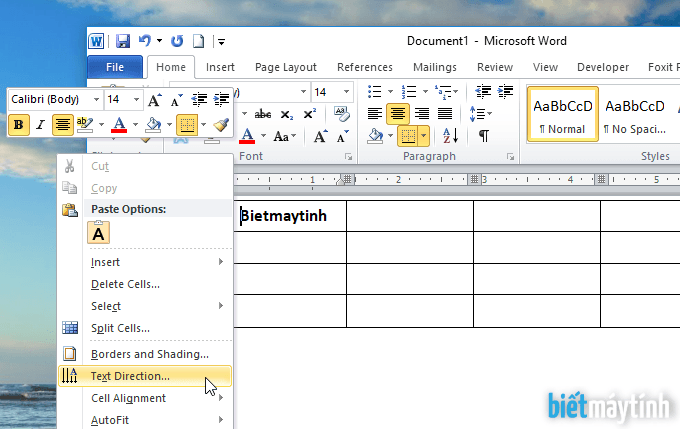
Bước 2: Trong hộp thoại Text Direction – Table Cell vừa hiện ra, bạn chọn kiểu xoay mình muốn tại Orientation, nhìn chung có rất ít tùy chọn. Chọn xong bấm Ok để lưu cài đặt.
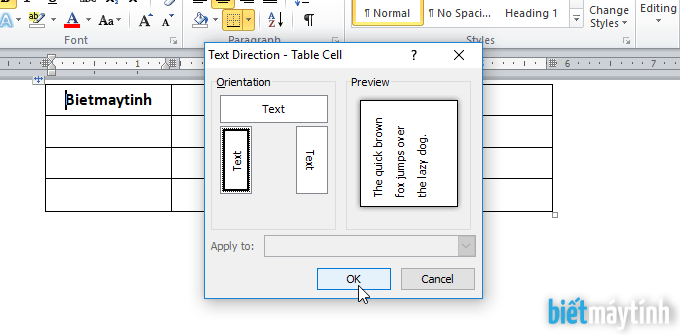
Một cách khác là sau khi chọn ô muốn xoay xong, bạn đến tab Layout chọn tùy chọn Text Direction trong nhóm Alignment.

Muốn xoay chữ tự do hơn một chút
Nếu không muốn xoay ngang chữ như trên, bạn có thể dùng cách này, ta sẽ dùng chuột xoay chữ như với ảnh trong Word vậy.
Bước 1: Đến tab Insert chọn Shapes, chọn tiếp Text Box (có chữ A nhỏ trong hình chữ nhật).
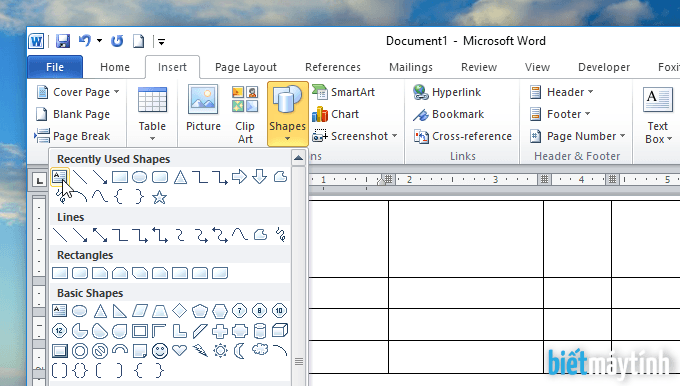
Bước 2: Tiếp đó bạn dùng chuột vẽ một hình chữ nhật chứa chữ. Vì ô không tự động mở rộng nên trước đó bạn dùng chuột kéo cho ô rộng ra nhé.
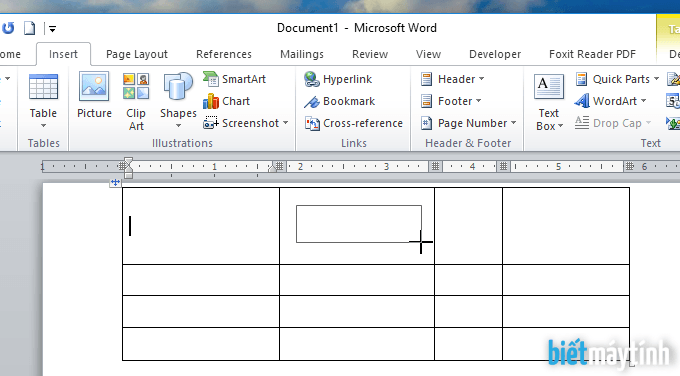
Bước 3: Gõ chữ vào trong sau đó nhấn giữ hình tròn màu xanh lá cây, xoay theo chiều bạn muốn, làm như hình minh họa phía dưới đây.

Bước 4: Giờ ta phải ẩn đường viền của Text Box đi, trong tab Format bạn chọn Shape Outline, chọn tiếp No Outline.
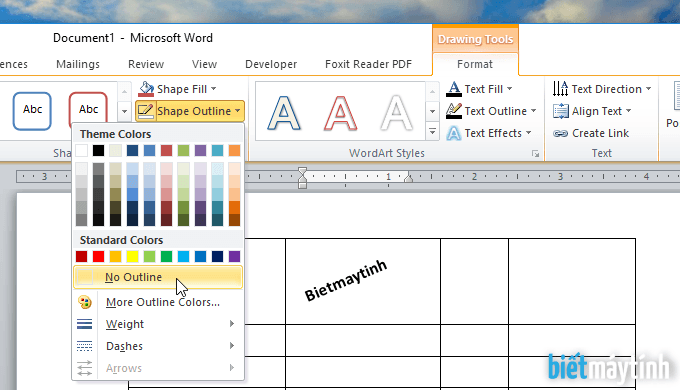
Cách xoay chữ trong Excel
Trong Excel thì đơn giản hơn nhiều, nhiều tùy chọn có sẵn nữa chứ.
Đầu tiên chọn chữ muốn xoay rồi đến tab Home chọn Orientation, trong menu sổ xuống, bạn chọn kiểu xoay mình cần. Ta có xoay nghiêng hướng lên trên, xoay nghiêng hướng xuống, xoay ngang…
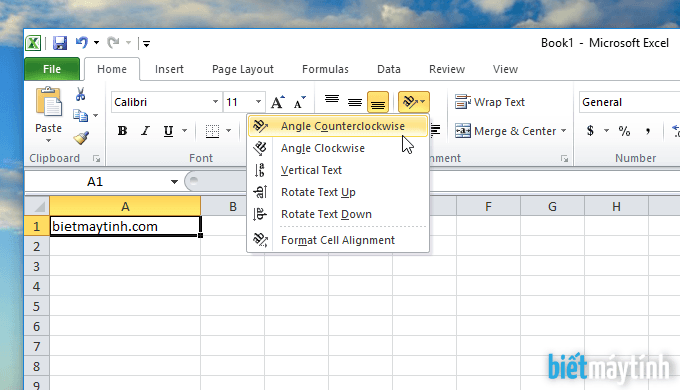
Đây là kết quả, Excel sẽ tự động điều chỉnh ô cho vừa với chữ.
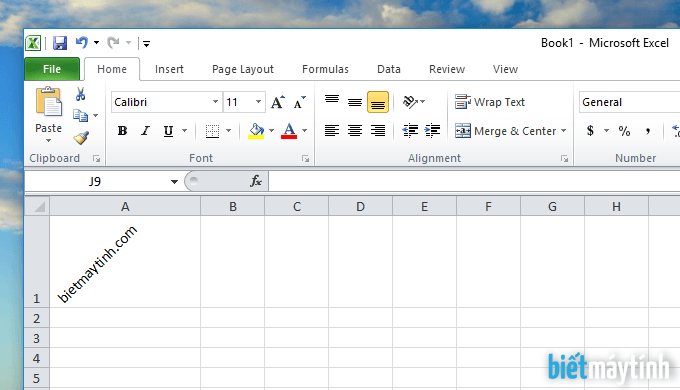
Làm theo hướng dẫn trên là bạn đã xoay được chữ trong bảng Word, PowerPoint, Excel rồi đấy. Riêng trong Excel, nếu chọn tùy chọn Format Cell Alignment, ta có thể xoay theo góc nào tùy thích, điền thông số vào hộp thoại Degrees . Hy vọng bài viết này sẽ giúp bạn tạo một bảng biểu thật chuyên nghiệp khi soạn thảo cũng như tạo bảng tính trong Excel.

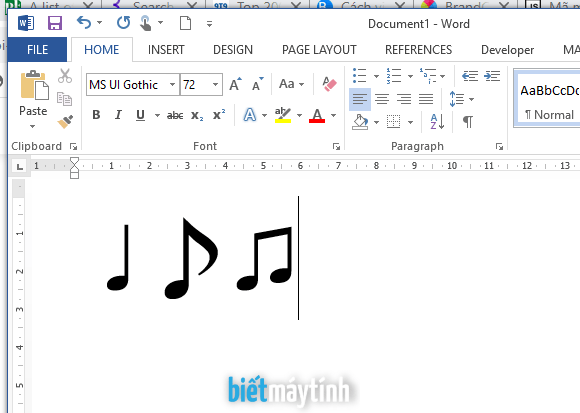
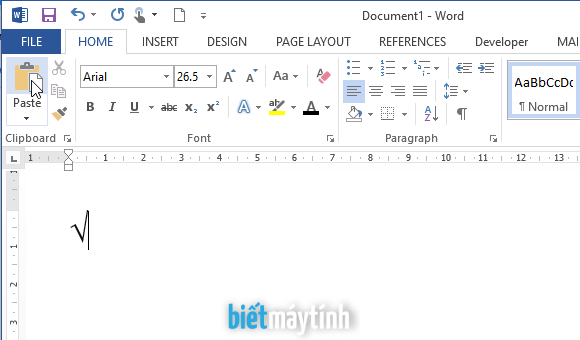
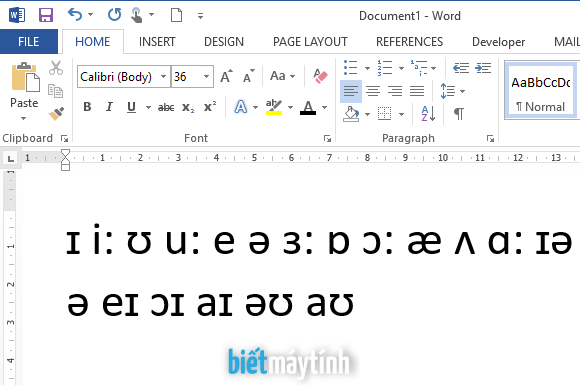
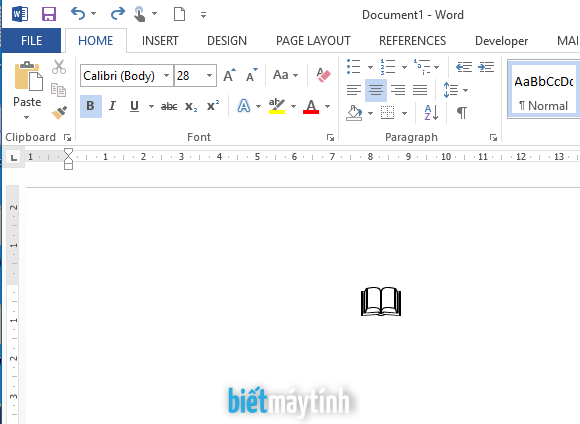
thớt cho hỏi mình dùng word 2007, sao xem nhiều bài hướng dẫn xoay ô textbox là chữ bên trong xoay theo nhưng mình làm mãi chả được, không biết là do phiên bản cũ hay là cần thêm bước nào để chữ có thể xoay theo khi xoay ô textbox, nhờ thớt giúp đỡ, mình muốn xoay chữ nghiêng, xéo theo ô để vẽ sơ đồ tư duy, cảm ơn thớt trước
Bạn có thể tạo Wordart để xoay trong Word 2007 nhưng nếu thấy rắc rối quá thì có thể dùng 1 cung cụ vẽ sơ đồ có trên blog: bietmaytinh.com/vesodo